Wordpress backup là 1 trong những hạng mục quan trọng mà nhà quản trị website sẽ cần thực hiện thường xuyên liên tục để đảm bảo tiến trình hoạt động của website. Bài viết này, hãy cùng Sapo.vn tìm hiểu cá wordpress backup là gì, lợi ích của backup website wordpress và hướng dẫn cách wordpress backup chính xác nhất.
1. Wordpress backup là gì?
Wordpress backup là hàng động sao lưu tất cả các dữ liệu bao gồm mã nguồn, các cài đặt giao diện, danh sách khách hàng… nhằm khi trang web không may gặp sự cố, nhà quản trị có thể khôi phục lại 1 cách nhanh chóng và dễ dàng, đảm bảo không bị gián đoạn quá trình hoạt động của website.
Đây được đánh giá là một trong những phương án an toàn và tối ưu nhất mà nhà quản trị web có thể áp dụng cho kênh online của mình. Bạn nên lưu tất cả các dữ liệu vào 1 file riêng hoặc xuất ra file .sql và lưu lại. Bạn có thể tuỳ chọn phương thức lưu, nhưng bạn cần phải thực hiện wordpress backup thường xuyên để không bỏ lỡ những cập nhật nào của website nhé.
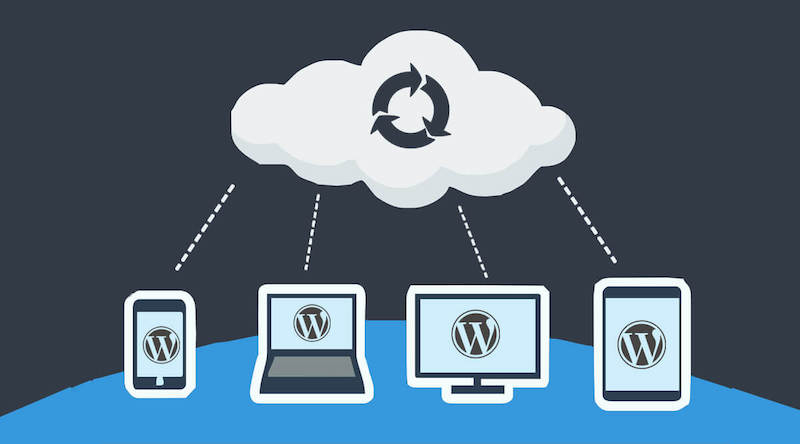
2. Những trường hợp nào cần wordpress backup?
Không thể phủ nhận tầm quan trọng của wordpress backup, đặc biệt nếu bạn gặp 1 trong 4 sự cố sau đây, hãy chọn backup website wordpress ngay để trang web sớm đi vào ổn định. Cụ thể:
- Máy chủ: Máy chủ là nguyên nhân phổ biến nhất gây ra tình trạng website bị ‘biến mất”. Thường thì là do máy chủ hỏng hoặc gặp trục trặc nào đó nghiêm trọng khiến các dữ liệu lưu trữ bị ảnh hưởng, trong đó có trang web của bạn.
- Trang web bị hack hoặc nhiễm mã độc: Nguyên nhân này cũng gặp rất nhiều, chủ yếu là do các yếu tố khách quan “vô tình” tạo cơ hội cho những “kẻ gian” hoặc các mã độc xâm nhập, làm hỏng trang web của bạn.
Thường thì khi phát hiện, các lập trình viên sẽ phải tìm lỗi và sửa ngay lập tức. Nếu may mắn, trang web có thể được khắc phục nhanh chóng. Tuy nhiên không ít trường hợp không thể tìm ra lỗi hoặc không thể “giành lại” quyền kiểm soát từ các hacker, điều này có thể khiến trang web của bạn bị “mất hoàn toàn”.
- Do người dùng: Khi sử dụng nền tảng website nói chung và wordpress nói riêng, nhà quản trị sẽ phải có những điều chỉnh cho trang web, ví dụ như thay banner, thêm plugin, sắp xếp lại các khối… và chỉ cần sai 1 chút thôi có thể sẽ khiến toàn bộ dữ liệu website bị lỗi.
Khi này, các lập trình viên/ quản trị viên sẽ cần phải khắc phục để trang web trở lại trạng thái bình thường. Nhưng nếu như không thể sửa được, rất có khả năng bạn sẽ cần phải làm lại website hoặc tìm đến các đội ngũ kỹ thuật chuyên môn cao để xử lý vấn đề này.
- Bị block website: Do sao chép nhiều web phụ để chạy quảng cáo, và tất nhiên điều này sẽ khiến trang web của bạn bị “bay màu” trên hệ thống của Google.
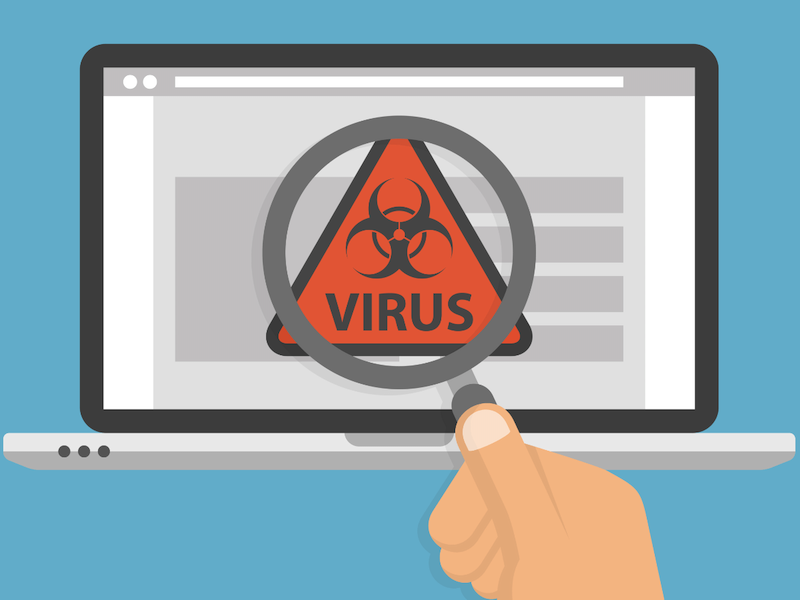
3. Các cách wordpress backup
Hiện nay, có 2 cách wordpress backup được sử dụng nhiều nhất đó là thủ công thứ 2 là cài đặt plugin để sao chép dữ liệu. Chi tiết hai cách wordpress backup này như sau:
3.1 Wordpress backup theo phương thức thủ công
Sao lưu dữ liệu theo phương thức thủ công mất nhiều thời gian hơn so với các phương án backup khác, nhưng ngược lại, làm theo cách này sẽ đảm bảo mọi dữ liệu website đều được sao lưu đầy đủ. Cách làm như sau:
Bước 1: Truy cập vào Cpanel → Chọn phpMyadmin.
Bước 2: Tại cửa sổ mới được mở tại bảng điều khiển → Các database xuất hiện → Lựa chọn 1 database cần backup.
Bước 3: Xuất các dữ liệu này theo định dạng SQL → Click vào “Go”, các dữ liệu này sẽ là cơ sở quan trọng để bạn khôi phục lại dữ liệu website khi cần thiết.
Bước 4: Vào file Manager → Click Cpanel → Chọn public_html → Chọn Wp-content → Click vào Compress.
Sau khi đã hoàn thành các bước trên, bạn hãy tạo 1 tệp tin an toàn trên thiết bị của bạn để lưu file dữ liệu mà bạn vừa nén được. Bạn nên thực hiện wordpress backup theo định kỳ để đảm bảo các dữ liệu sao lưu là phiên bản mới nhất và tốt nhất của website.
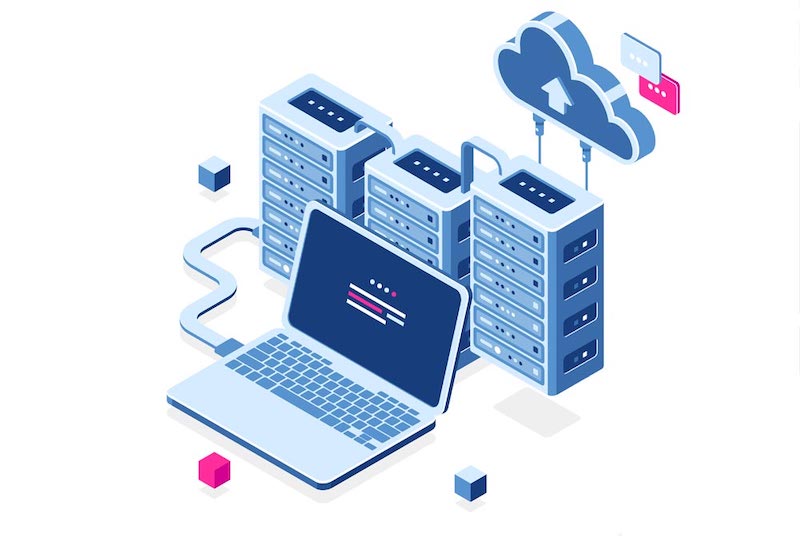
3.2 Wordpress backup bằng plugin
Sử dụng plugin để backup giúp tiết kiệm rất nhiều thời gian, tỷ lệ chính xác cao và phù hợp cả với những người chưa có nhiều kinh nghiệm trong wordpress backup.
Hiện nay, trong kho của Wordpress có khá nhiều plugin hỗ trợ backup như: BackWPUP, Duplicator Free, UpdraftPlus Backup and Restoration Free, BackupBuddy Premium,... Trong bài viết này, SAPO sẽ hướng dẫn bạn backup với plugin BackWPUP. Các bước sao lưu bao gồm:
Bước 1: Truy cập vào trang quản trị website wordpress → Chọn mục “plugin”
Bước 2: Tại giao diện của mục này → tìm plugin BackWPUP → Chọn kết quả đầu tiên và bấm cài đặt.
Bước 3: Sau khi hoàn tất bước trên, tại giao diện của trang quản trị sẽ thấy xuất hiện mục BackWPUP ngay bên tay trái.
Bước 4: Click vào BackWPUP → Chọn “Add new job” → Đặt tên cho file này.
Bước 5: Truy cập vào tab General → Chọn mục “tùy chọn cấu hình”
Bước 6: Tại tab Schedule → Chọn Wordpress. Tại đây, bạn sẽ được điều chỉnh chu kỳ sao lưu dữ liệu theo mong muốn. Có thể là lưu theo hàng tuần, hàng tháng,... điều này phụ thuộc vào bạn. Sau đó nhớ bấm “lưu” để hệ thống tiến hành setup wordpress backup.
Bước 7: Khi đã hoàn thành điều chỉnh tần suất sao lưu, hãy quay trở lại menu của BackWPUP → Xem các job hiện có và tiến hành sao lưu chúng.
Bước 8: Hệ thống sẽ tiến hành backup dữ liệu của bạn, điều bạn cần làm khi này là chờ đợi cho đến khi 100% và tải các dữ liệu đó về máy là được.
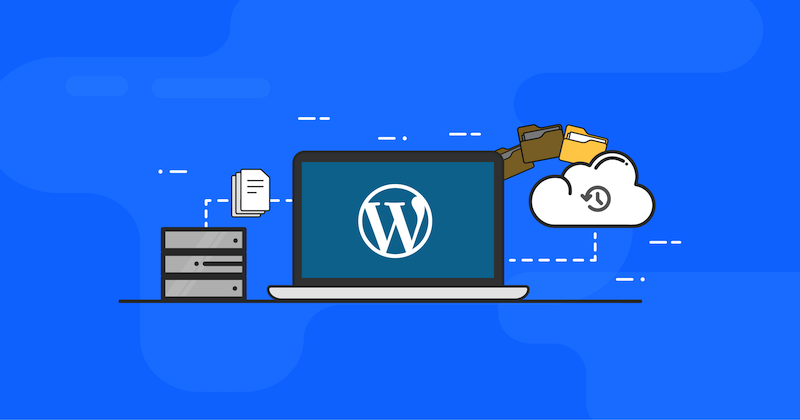
Nhìn chung, wordpress backup là điều nên làm khi bạn sở hữu 1 trang web nền tảng wordpress. Đừng chủ quan trong vấn đề này vì bạn sẽ không thể lường được những vấn đề nào sẽ xảy ra với trang web của mình. Chúc các bạn sẽ sở hữu 1 website mạnh mẽ và hiệu quả về mọi mặt và hẹn gặp lại trong các bài chia sẻ tiếp theo trên blog của Sapo.
Xem thêm: Bảo trì website là gì? Cách bảo trì web dễ dàng nhất (sapo.vn)








